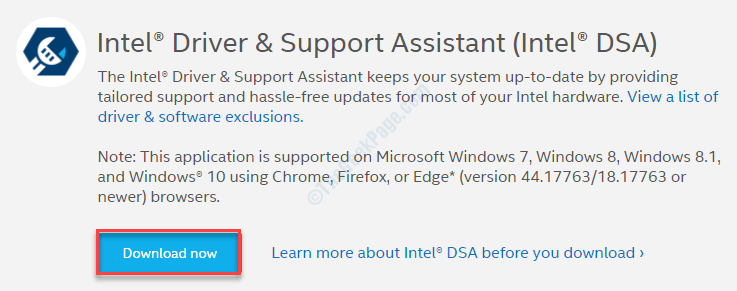Alcuni utenti di Windows si sono lamentati di un problema per cui Windows non poteva avviare l'Interattivo Servizi Servizio di rilevamento durante l'esecuzione di una determinata operazione durante l'avvio o l'esecuzione di determinate operazioni. Se si tratta di un evento occasionale, prova a riavviare il computer una volta e controlla. Ma se il problema persiste, segui queste soluzioni per risolverlo rapidamente.
Correzione 1 – Imposta il servizio ISD su Manuale
È necessario impostare il servizio Rilevamento servizi interattivi in modalità manuale.
1. premi il Tasto Windows+R chiavi.
2. Quindi, digita "servizi.msc” e clicca su “ok“.

3. Quando la finestra della schermata Servizi, scopri il "Rilevamento servizi interattivi" servizio.
4. Poi, doppio click su di esso per modificarlo.

5. Successivamente, imposta il "Tipo di avvio:" su "Manuale“.
6. Quindi, fare clic su "ok” per salvare le impostazioni.

Infine, chiudi la schermata Servizi. Dopo di che, ricomincia il tuo sistema una volta. Controlla ulteriormente.
Fix 2 – Rimuovere i file temporanei da Spool
I file temporanei danneggiati/non completati nella cartella Spool possono causare questo problema.
1. Fare clic sulla casella di ricerca. Scrivi "cmd" Là.
2. Avanti, semplicemente tasto destro del mouse sul "Prompt dei comandi" dal risultato della ricerca. Quindi, fare clic su "Esegui come amministratore“.

3. Quando il Prompt dei comandi viene visualizzata una finestra sullo schermo, Scrivi o copia incolla questo comando nel terminale e poi premi accedere.
spooler di arresto netto

Riduci a icona la finestra del prompt dei comandi.
4. Quindi, premere Tasto Windows+E per aprire il Correre finestra.
5. Quindi, vai in questa posizione 0 in Esplora file.
C:\WINDOWS\system32\spool\Stampanti
6. Se vedi che è apparso un messaggio, tocca semplicemente "Continua” per procedere oltre.

7. All'interno della cartella Stampanti, noterai diverse cartelle/file.
8. Prova a identificare i file con l'estensione di "*.SPL" o "*.SHD“.
(Come – 00002.SPL, 00025.SHD ecc.)
8. Seleziona tutti i file che portano l'estensione menzionata e premi il tasto 'Elimina' chiave.

Chiudi il Esplora file finestra.
Massimizza il terminale del prompt dei comandi.
9. È necessario riavviare il servizio spooler della stampante. Per fare ciò, incolla questo comando e premi Invio.
spooler di inizio rete

Chiudi qualsiasi finestra aperta e riavvia il sistema. Successivamente, controlla lo stato del problema.
Correzione 3 – Riavvia il servizio Windows Installer
Puoi riavviare il servizio Windows Installer.
1. Basta fare clic con il tasto destro del mouse su icona di Windowsn e fare clic su "Correre“.
2. Scrivi questo comando nel terminale Esegui e premi "ok“.
Servizi. msc

3. Successivamente, scorri verso il basso per scoprire il "Windows Installer" servizio.
4. Poi, tasto destro del mouse su di esso e quindi fare clic su "Inizio” per avviare il servizio sul tuo computer.

5. Quindi, fare clic con il tasto destro del mouse su "Windows Installer” servizio e cliccare su “Ricomincia” per riavviare il servizio.

Questo dovrebbe riavviare il servizio sulla tua macchina.
Chiudi la finestra Servizi e prova a installare nuovamente l'applicazione.